PHPstorm中xdebug安装配置说明
配xdebug已经不是第一次了,但配phpstorm的xdebug还是头一次(自认纠错能力还是挺强的,再加上对框架的熟悉程度很能快,知道问题文件所在位置直接修复代码,就没必要去用xdebug+IDE调试找问题了)。从4月份参加新工作以来一直没时间折腾IDE层面上的东西,今天终于有点空余的时间可以自由发挥下了~
由于安装和配置xdebug是老生常谈的话题,这里就不再叙述安装xdebug的方式和过程,仅针对phpstorm要求的php.ini讲解下xdebug部分的配置要求。
php.ini配置
"[xdebug]
zend_extension=”/usr/lib/php/extensions/no-debug-non-zts-20090626/xdebug.so”
xdebug.idekey=”PHPSTORM”
xdebug.remote_host=127.0.0.1
xdebug.remote_enable=on
xdebug.remote_port = 9000
xdebug.remote_handler = “dbgp”
xdebug.auto_trace = 1
xdebug.collect_includes = 1
xdebug.collect_params = 1
xdebug.collect_return = 1
xdebug.default_enable = 1
xdebug.collect_assignments = 1
xdebug.collect_vars = 1
xdebug.remote_autostart = 1
xdebug.remote_connect_back = 1
xdebug.show_local_vars = 1
xdebug.show_exception_trace = 0
"关于 xdebug.so 如何配置,Xdebug 文档中有说明:
"Configure PHP to Use Xdebug
add the following line to php.ini: zend_extension=”/wherever/you/put/it/xdebug.so” (for non-threaded use of PHP, for example the CLI, CGI or Apache 1.3 module) or: zend_extension_ts=”/wherever/you/put/it/xdebug.so” (for threaded usage of PHP, for example the Apache 2 work MPM or the the ISAPI module). Note: In case you compiled PHP yourself and used –enable-debug you would have to use zend_extension_debug=. From PHP 5.3 onwards, you always need to use the zend_extension PHP.ini setting name, and not zend_extension_ts, nor zend_extension_debug. However, your compile options (ZTS/normal build; debug/non-debug) still need to match with what PHP is using.
Restart your webserver.
Write a PHP page that calls ‘phpinfo()’ Load it in a browser and look for the info on the Xdebug module. If you see it next to the Zend logo, you have been successful! You can also use ‘php -m’ if you have a command line version of PHP, it lists all loaded modules. Xdebug should appear twice there (once under ‘PHP Modules’ and once under ‘Zend Modules’).
"其中使用 zend_extension_ts 还是 zend_extension 还是神马神马,与 PHP 版本有关,仔细看上面的说明。
重启下 Web Server(Apache / Nginx),使用 phpinfo() 页面或命令行工具,确认模块安装完成。
phpstorm配置
我用的是phpstorm5.0.4,即便是更低版本也没关系,本教程所讲述的配置方式在4.0~5.+版本中是通用的。
1.File>Settings,PHP | Server:点击+符号,Name一栏输入你给服务器指定的名称,Host一栏输入调试服务器的地址,无需“http://”开头。Port一栏输入服务器的商品(通常为默认值80),Debugger一栏选择Xebug。
Debugger一栏选择Xebug。
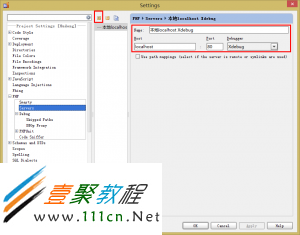
2.File>Settings,PHP | Debug,在Xdebug标签框内,根据服务器端的Xdebug端口,配置Debug port,并根据需要配置其它参数。
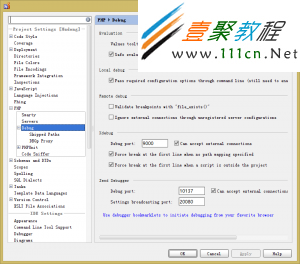
3.点击 Use debugger bookmarklets to initiate debugging from your favorite browser,在系统的默认浏览器中配置debugger书签。
4.默认浏览器被打开,并进入http://www.jetbrains.com/phpstorm/marklets/,修改Xebug一栏下的Ide key,默认为PHPSTORM。
5.点击Xdebug一栏中的Generate按钮,在浏览器的书签中添加Xdebug组,其中有Xdebugger的各个项。
6.回到PHPStorm,在settings对话框中的 PHP | Debug | Xdebug Proxy中,将第五步中指定的Ide key添入,并配置代理主机及代理端口。
到此,已经可以使用“监听”功能了。 只 要在访问指定的调试服务器上的应用程序时,先在PHPStorm中点击 Start Listen PHP Debug connection按钮,启动对调试端口的监听;

点击浏览器书签中的xdebug Start Session,开启debug功能,再点击xdebug this page、xdebug break on、xdebug break off等,即可调用PHP Storm,对程序进行调试,增删断点、显示当前状态下变量和表达式的值,非常的方便。
另外针对框架/项目的调试方式需要在以上配置基础上,再进行一些配置:
1.点击菜单里的 Run – Edit Configurations选项。
2.在弹出的对话框中,依图配置:
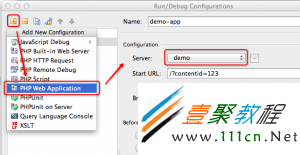
3.如图所示:点击 “添加” 按钮,选择 PHP Web Application,并在右侧输入配置名称,选择我们刚刚添加的 Server,Start URL 中填写调试可能所需的查询字符串,选择好默认浏览器,最后点击 Apply 和 OK,确认配置。
4.然后,还有一步:
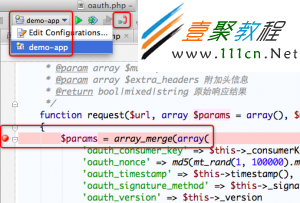
在程序中设置好断点;
在工具栏中,选择好要调试的应用;
点击 Start Listen PHP Debug Connections 按钮,即那个红色的电话按钮,让其变成绿色,即开始监听 PHP Debug 连接;
于是,终于可以开始了。
点击上图中的 Debug 按钮,或者从菜单中选择 Run – Debug,你就开始了 Debug 之旅…
其他说明
根据断点配置,或在打开 Debug URL 的过程中,或在 POST 之后,如果 PhpStorm 监听到了 Debug 连接,就会立即切换到编辑器界面,并跳转到设置的断点处,浏览器端会等待 PhpStorm 的操作。
你可以随时中断 PhpStorm 的调试,或方便的进行 Step Into / Step Over / Run to cursor(这个刁爆了):
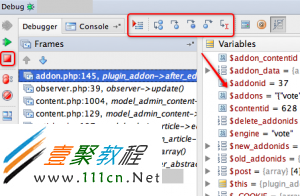
熟悉 Java 的童鞋会对这个界面感到亲切,吼吼。
哎呀,不想调试了,PhpStorm 却总是跳出来?记得刚刚那个电话按钮嘛,再点一下,让其变成红色,就好了。
先到这里,嗯哼。自己捣鼓捣鼓吧
由于在php开发时很多函数命令都只记得一个部份,如果要全写还得百度,后来听说有一个PHPStorm可实现自动补全,我就下载了一个并安装配置了,下面给各位朋友介绍。
为什么要使用phpstorm
PhpStorm是一个轻量级且便捷的PHP IDE,其旨在提供用户效率,可深刻理解用户的编码,提供智能代码补全,快速导航以及即时错误检查。
phpstorm主题词安装与配置
OSX
On Finder, navigate to the location where you downloaded the XML and copy it. Then press shift+command+g and go to:
~/Library/Preferences/WebIDE10/colors/Starting from version 4 the location changed to:
~/Library/Preferences/WebIde40/colors/~/Library/Preferences/WebIde50/config/colors/Paste the .xml file in and restart your IDE. Then navigate to Settings > Editor > Colors & Fonts and select the color scheme you just added.
Windows
On Windows Explorer, select the XML file just downloaded and copy it. Then navigate to the colors folder, located in:
c:/Users/USERNAME/.WebIde10/config/colorsPaste the .xml file in and restart your IDE. Then navigate to File > Settings > Editor > Colors & Fonts and select the color scheme you just added.
Linux
On Linux, the color files are located in:
~/.WebIde50/config/colors/
After you put your .xml files, restart your IDE. Then navigate to File > Settings > Editor > Colors & Fonts and select the color scheme you just added.
在php 中Curl模块是没有打开的,如果我们需要打开需要简单的配置一下,下面我来介绍在WAMP环境下安装配置PHP Curl方法,各位同学可参考。
1, 复制PHP目录下的libeay32.dll, ssleay32.dll两个文件至WINDOWS/SYSTEM32目录下;
2,修改PHP.INI文件中的extension=php_curl.dll, 去掉前面的注释(即把冒号去掉);
3,重启wamp服务.
本文章来给大家介绍关于rawurlencode()和urlencode()函数区别用法介绍,各位朋友可参考。
今天在阅读开源代码时发现了一个URL的编码函数:rawurlencode(),以前一直没有注意过,因为在平时的开发上主要使用的是 urlencode(),故专门研究了一番。
其实这两个函数的区别很简单,它们两个都会把URL中的非英文字符进行转义,替换成"%"后跟两位十六进制数,不同的是:rawurlencode 遵守是94年国际标准备忘录RFC 1738,对空格的转义是'%20′;而urlencode的编码实现的是传统做法,和POST表单数据一样会把空格转义成"+"号。
举个例子:
如果URL地址源的形式是:http://www.111cn.net 编码区别
rawurlencode($url):
http%3A%2F%2Fityizhan.com%2FPHP%20%E7%BC%96%E7%A0%81%E5%8C%BA%E5%88%AB%2B
urlencode($url):
http%3A%2F%2Fityizhan.com%2FPHP+%E7%BC%96%E7%A0%81%E5%8C%BA%E5%88%AB%2B
从这个例子中可以很明显的看出二者的区别,如果我们想给编码的URL解码的话,可以使用这两个函 数:rawurldecode(),urldecode() 。在实际的开发中为了避免URL格式不统一,还是推荐大家使用rawurlencode()来进行URL的编码。
同样的操作在Javascript也有一些区别,大家可以参考:javascript的URL编码与反编码, 里面讲述了Javascript中escape(), encodeURI() ,encodeURIComponent()的编码使用
eAccelerator是一个开源php加速器,优化和动态内容缓存,提高了php脚本的缓存性能,使得PHP脚本在编译的状态下,对服务器的开销几乎完全消除,下面我来给各位同学介绍PHP 5.2.17 安装 eAccelerator方法本包里有非线程安全与线程安全版本。eAccelerator_ts.dll 是线程安全版本,eAccelerator_nts.dll 是非线程安全版本。该eAccelerator使用最新发布的PHP 5.2.17编译,使用前请确认自己的PHP版本。文件内含Thread safe(线程安全)和Non Thread Safe(非线程安全版本),请根据自己使用的PHP版本选择。
一、相关下载
eAccelerator 0.9.6.1 For PHP5.2.17(DLL)
二、安装方法
1、选择相应版本
根据您的PHP线程安全版本,选择相应文件,并复制到php目录下的子目录ext中,同时改名为php_eaccelerator.dll。
2、设置相应参数
[eaccelerator]
zend_extension_ts="d:/php5/ext/php_eaccelerator.dll"
eaccelerator.shm_size="64"
eaccelerator.cache_dir="d:/php5/tmp"
eaccelerator.enable="1"
eaccelerator.optimizer="1"
eaccelerator.check_mtime="1"
eaccelerator.debug="0"
eaccelerator.filter=""
eaccelerator.shm_max="0"
eaccelerator.shm_ttl="0"
eaccelerator.shm_prune_period="0"
eaccelerator.shm_only="0"
eaccelerator.compress="1"
eaccelerator.compress_level="9"
eaccelerator.keys = "shm"
eaccelerator.sessions = "shm"
eaccelerator.content = "shm"
请编辑C:windowsphp.ini文件(根据实际情况),复制以上参数到php.ini最底部,并修改以下路径。
zend_extension_ts="d:/php5/ext/php_eaccelerator.dll" #您的PHP路径
eaccelerator.cache_dir="d:/php5/tmp" #您的PHP临时文件路径(要有user可读写权限)
3、保存,重启IIS
在CMD中执行:IISRESET,重启IIS,并使用phpinfo查看,如果提示如下图,表示安装成功。
相关文章
- 编译安装非常的简单了我们现在的php版本已经到了php7了,下文小编来为各位介绍一篇关于PHP7快速编译安装的步骤,希望文章能够帮助到各位。 一、安装必要一些依赖 yum...2016-11-25
- 如果我们需要安培Laravel4的话最php最低要求要在php5.3.7版本并且我们需要把mcrypt与openss这两个扩展开启才可以,具体步骤我们参考下文。 前面我们介绍我了 com...2016-11-25
- 这篇文章主要介绍了Rstudio中安装package出现的问题及解决方案,具有很好的参考价值,希望对大家有所帮助。一起跟随小编过来看看吧...2021-05-06
- PHP-FPM我们相信各位用高版本的php经常使用到了,下面整理了一些关于PHP-FPM的笔记,有兴趣的可进来看看。 今天赶上了123System OPenVZ VPS全场半价的机会,购入了一...2016-11-25
安装和使用percona-toolkit来辅助操作MySQL的基本教程
一、percona-toolkit简介 percona-toolkit是一组高级命令行工具的集合,用来执行各种通过手工执行非常复杂和麻烦的mysql和系统任务,这些任务包括: 检查master和slave数据的一致性 有效地对记录进行归档 查找重复的索...2015-11-24Linux安装Pytorch1.8GPU(CUDA11.1)的实现
这篇文章主要介绍了Linux安装Pytorch1.8GPU(CUDA11.1)的实现,文中通过示例代码介绍的非常详细,对大家的学习或者工作具有一定的参考学习价值,需要的朋友们下面随着小编来一起学习学习吧...2021-03-25- 这篇文章主要介绍了vscode安装git及项目开发过程,本文通过图文并茂的形式给大家介绍的非常详细,对大家的学习或工作具有一定的参考借鉴价值,需要的朋友可以参考下...2021-05-19
- 这篇文章主要为大家详细介绍了Visual Studio 2015下载和安装图文教程,具有一定的参考价值,感兴趣的小伙伴们可以参考一下...2021-09-22
- 现在我们介绍一种在Node下检查简单错误的JS代码验证工具JSHint。 JSHint的具体介绍参考http://www.jshint.com/about/,说直白点儿,JSHint就是一个检查JS代码规范与否的工具,它可以用来检查任何(包括server端和client端...2014-05-31
Centos中彻底删除Mysql(rpm、yum安装的情况)
我用的centos6,mysql让我整出了各种问题,我想重装一个全新的mysql,yum remove mysql-server mysql之后再install并不能得到一个干净的mysql,原来的/etc/my.cnf依然没变,datadir里面的数据已没有任何变化,手动删除/etc/my.cn...2015-03-15- 这篇文章主要介绍了在PyCharm中安装PaddlePaddle的方法,本文给大家介绍的非常想详细,对大家的学习或工作具有一定的参考借鉴价值,需要的朋友可以参考下...2021-02-05
Ubuntu20.04安装cuda10.1的步骤(图文教程)
这篇文章主要介绍了Ubuntu20.04安装cuda10.1的步骤(图文教程),文中通过示例代码介绍的非常详细,对大家的学习或者工作具有一定的参考学习价值,需要的朋友们下面随着小编来一起学习学习吧...2020-07-30- 这篇文章主要介绍了linux服务器快速卸载安装node环境(简单上手),文中通过示例代码介绍的非常详细,对大家的学习或者工作具有一定的参考学习价值,需要的朋友们下面随着小编来一起学习学习吧...2021-02-22
Postman安装与使用详细教程 附postman离线安装包
这篇文章主要介绍了Postman安装与使用详细教程 附postman离线安装包,本文给大家介绍的非常详细,对大家的学习或工作具有一定的参考借鉴价值,需要的朋友可以参考下...2021-03-05- 这篇文章主要介绍了uni-app从安装到卸载的入门教程,文中通过示例代码介绍的非常详细,对大家的学习或者工作具有一定的参考学习价值,需要的朋友们下面随着小编来一起学习学习吧...2020-05-15
- 这篇文章主要介绍了vs2019安装和使用详细图文教程,本文通过图文并茂的形式给大家介绍的非常详细,对大家的学习或工作具有一定的参考借鉴价值,需要的朋友可以参考下...2020-06-25
- 一、准备编译环境,安装所需依赖包yum groupinstall 'Development' -y yum install openssl openssl-devel zlib zlib-devel -y yum install readline-devel pcre-devel ncurses-devel bison-devel cmake -y二、编译安...2015-10-21
tomcat9 下载安装和配置+整合到eclipse的教程详解
这篇文章主要介绍了tomcat9 下载安装和配置+整合到eclipse,本文通过图文并茂的形式给大家介绍的非常详细,对大家的学习或工作具有一定的参考借鉴价值,需要的朋友可以参考下...2020-07-28- 本教程共分八篇:系统安装与设置篇、软件安装与设置篇、文件及文件夹权限篇、系统服务篇、安全策略篇、系统组件篇、注册表篇、软件安全篇。本篇讨论的是第二篇软件安装与设置篇的第七部分:安装软件之PHP 5 安装图解。 ...2016-01-27
mac系统OS X10.10版本安装最新5.7.9mysql的方法
用过mac的朋友都反映很好用,不仅美观,性能好,关键是他的系统底层对于开发人员来说,无疑就是一个最大的好处,用习惯linux的人就知道mac的强大。但是也有一点最蛋疼的是,mac的习惯跟windows两个概念,习惯了windows,难免会有点不...2015-10-30
